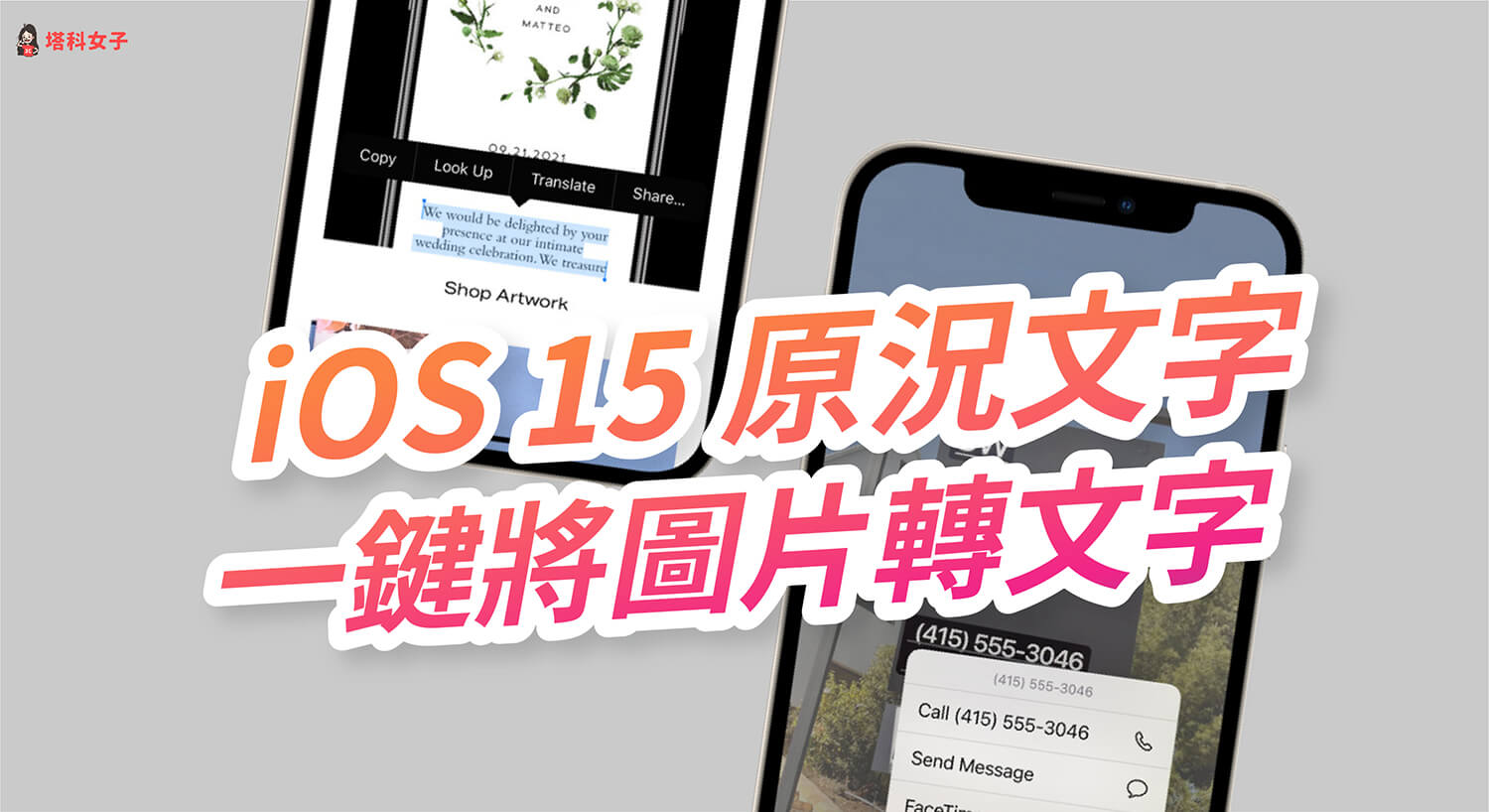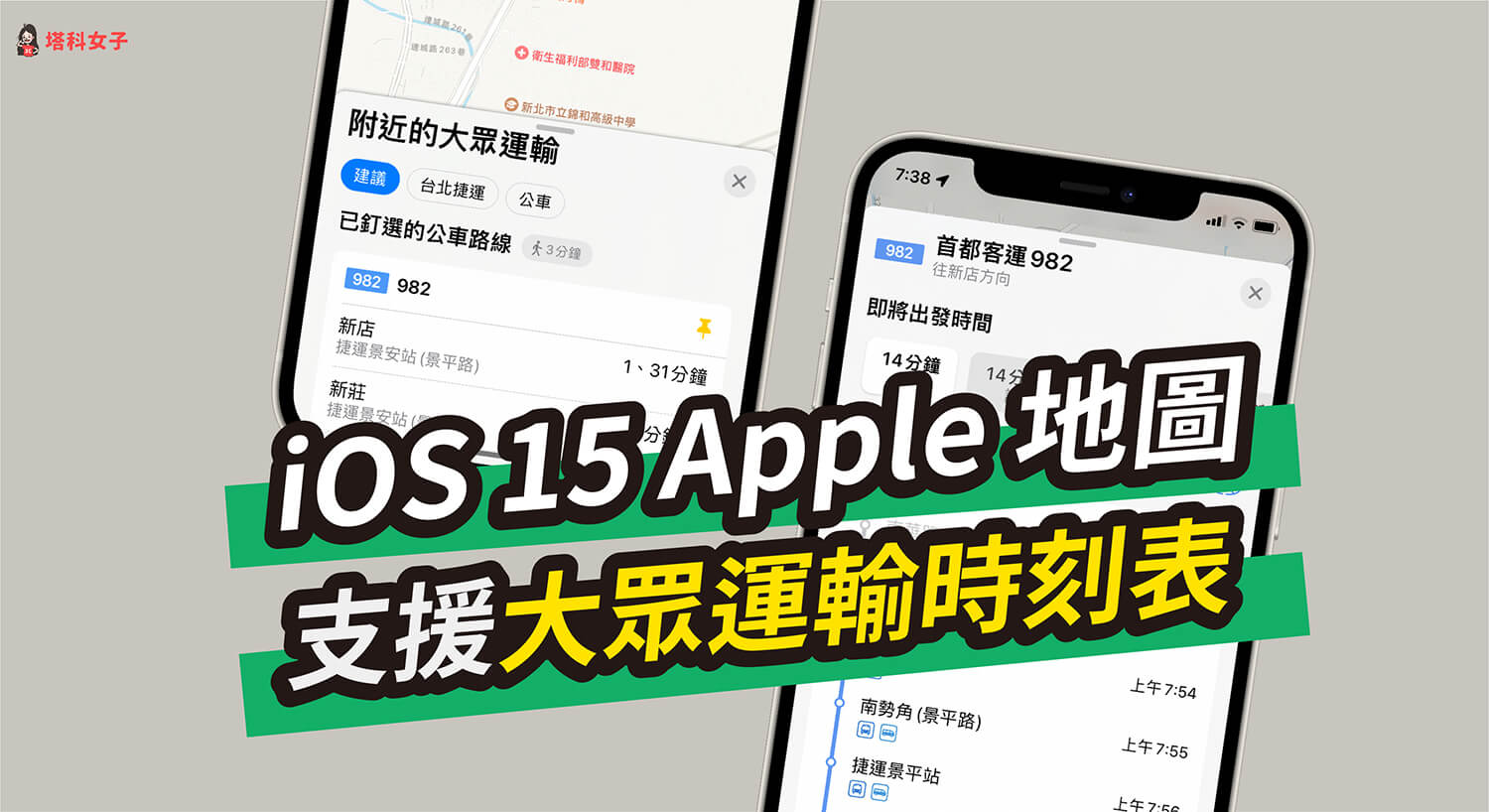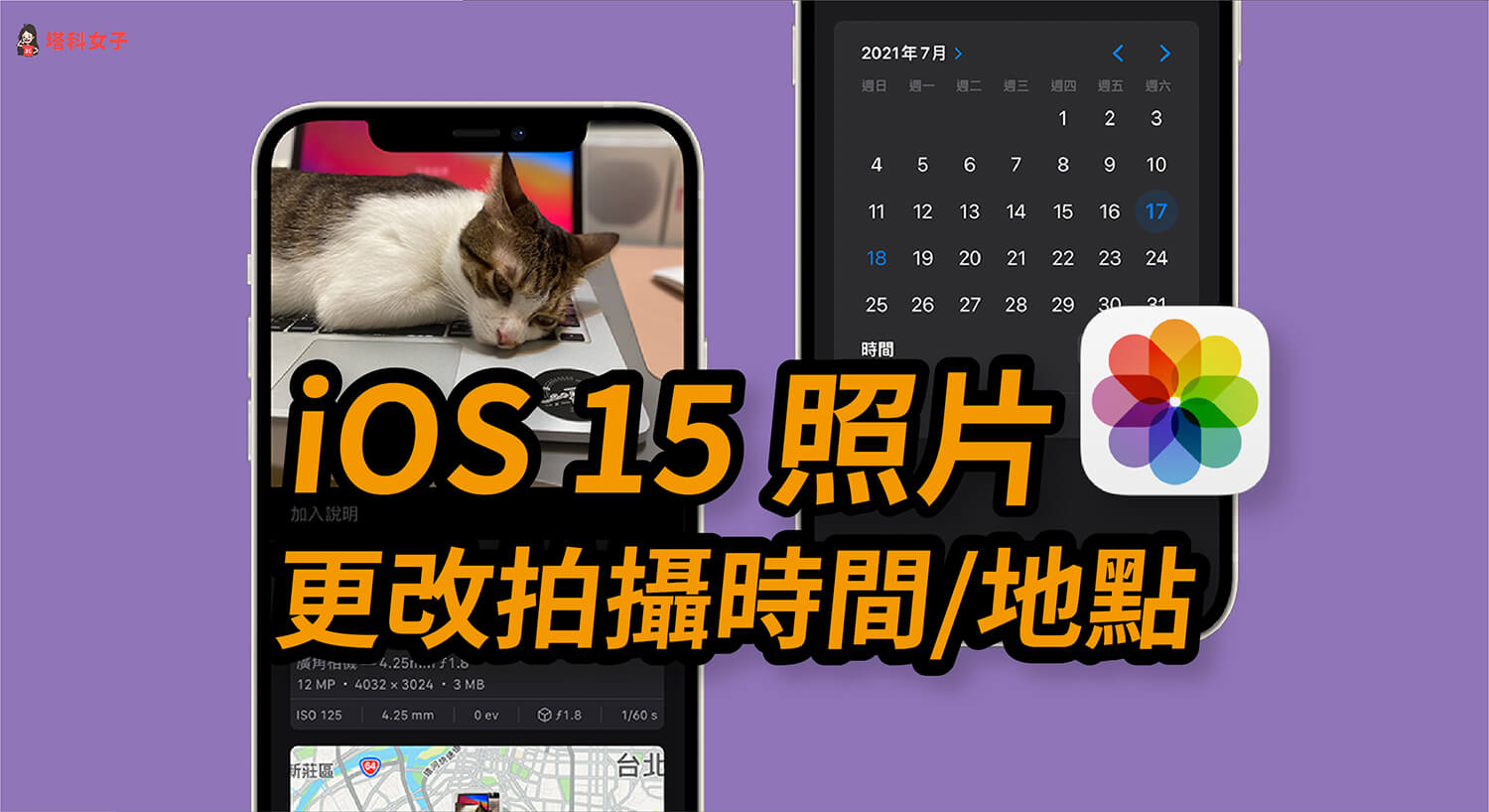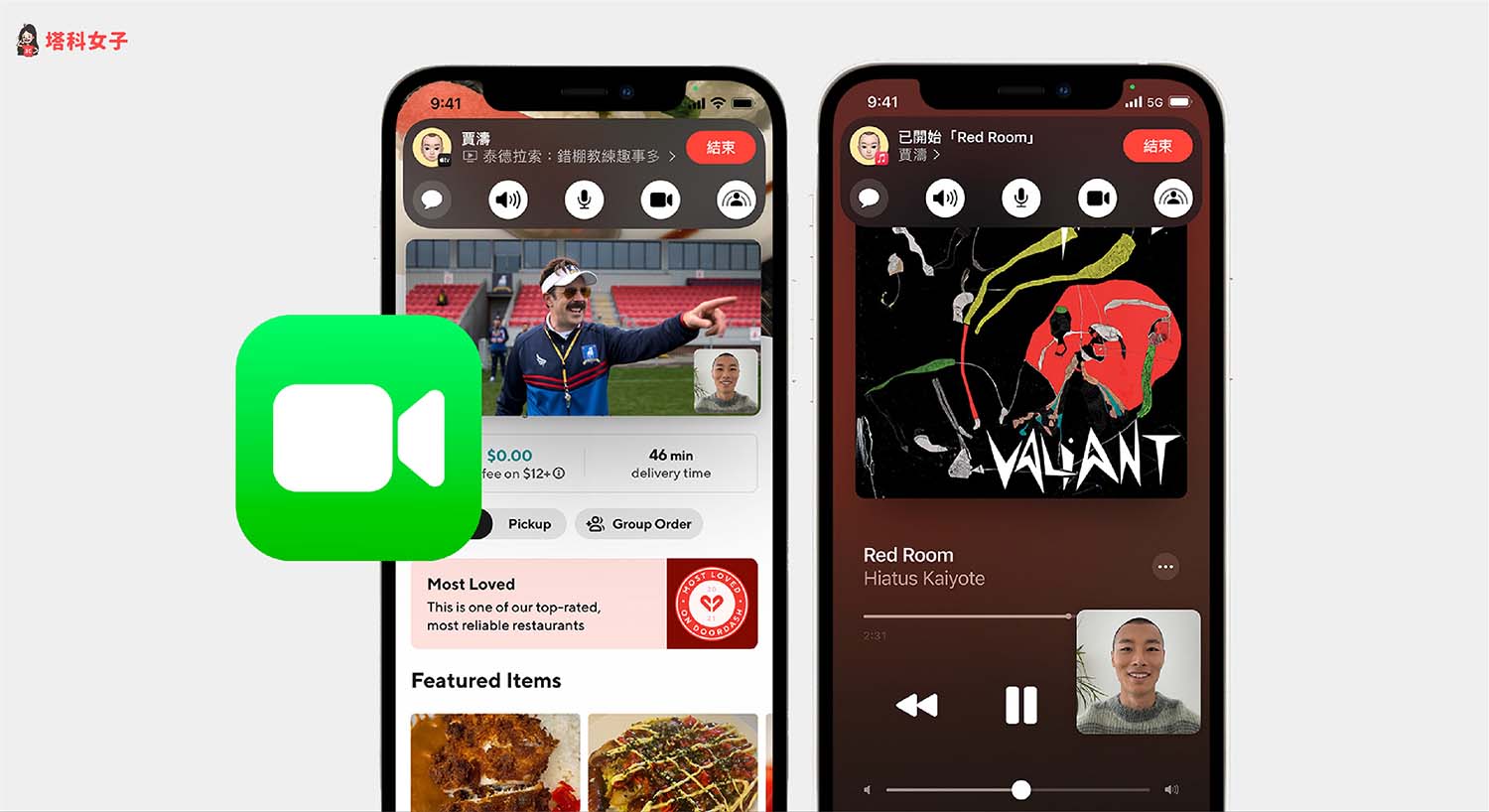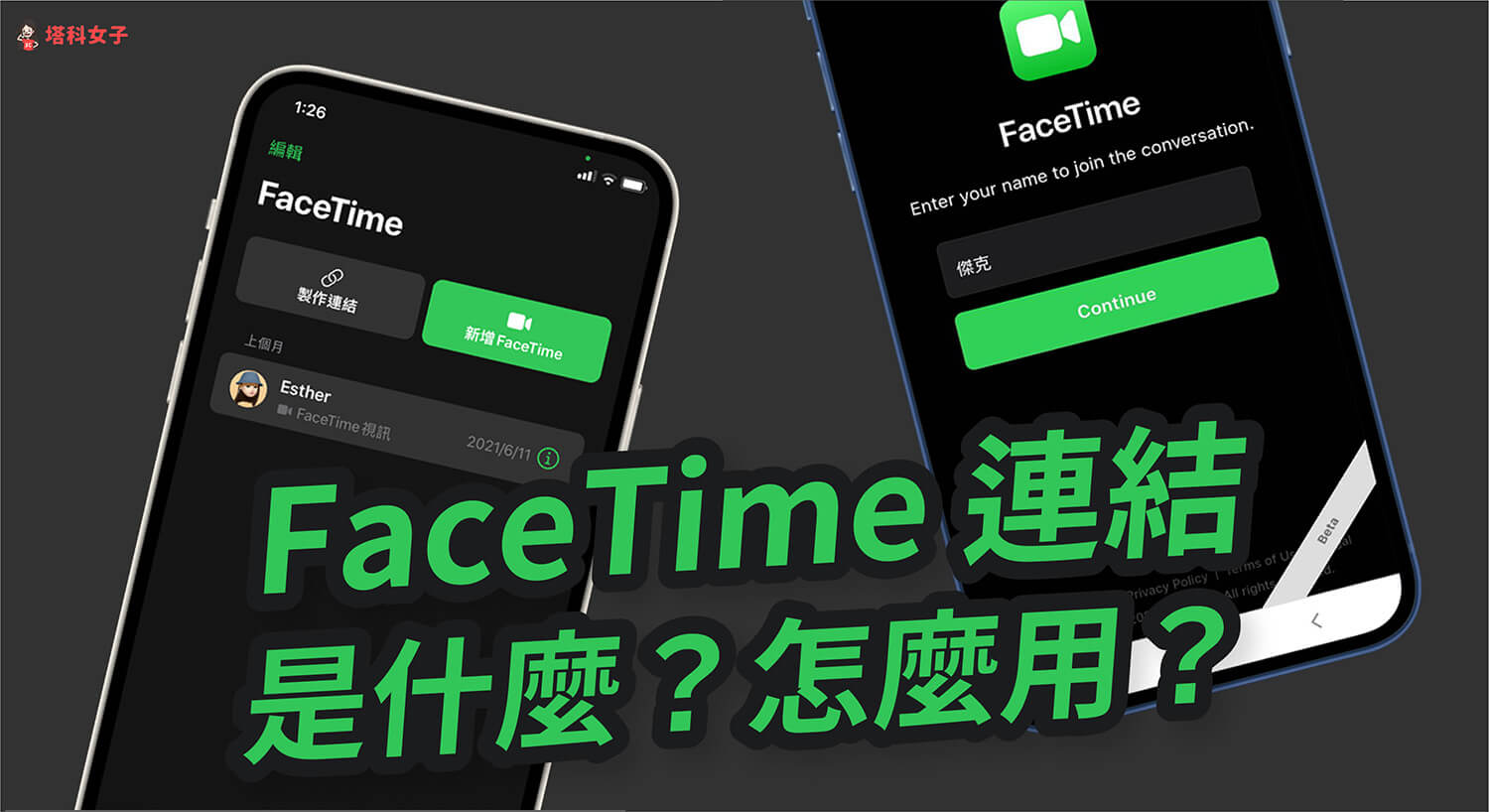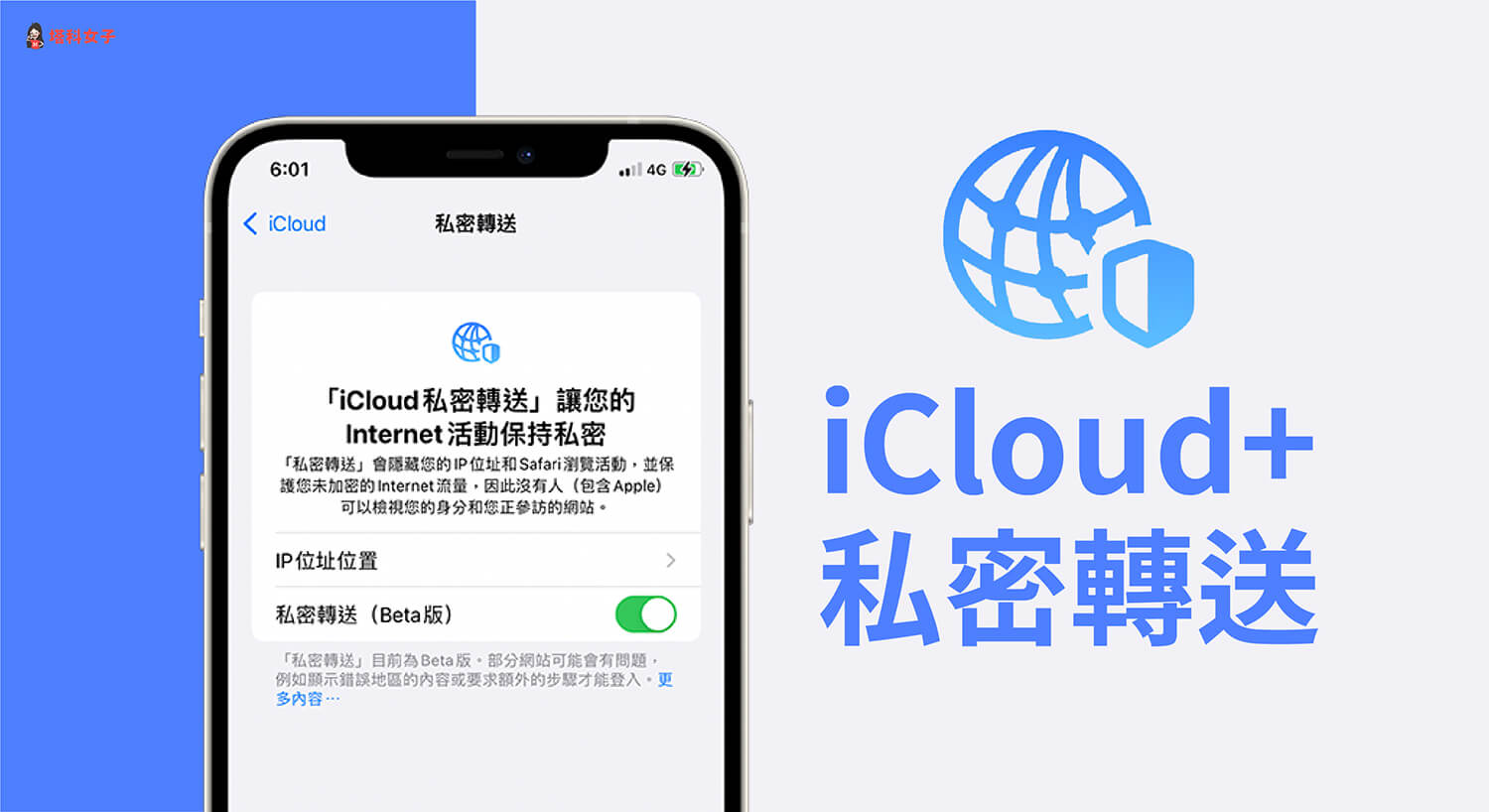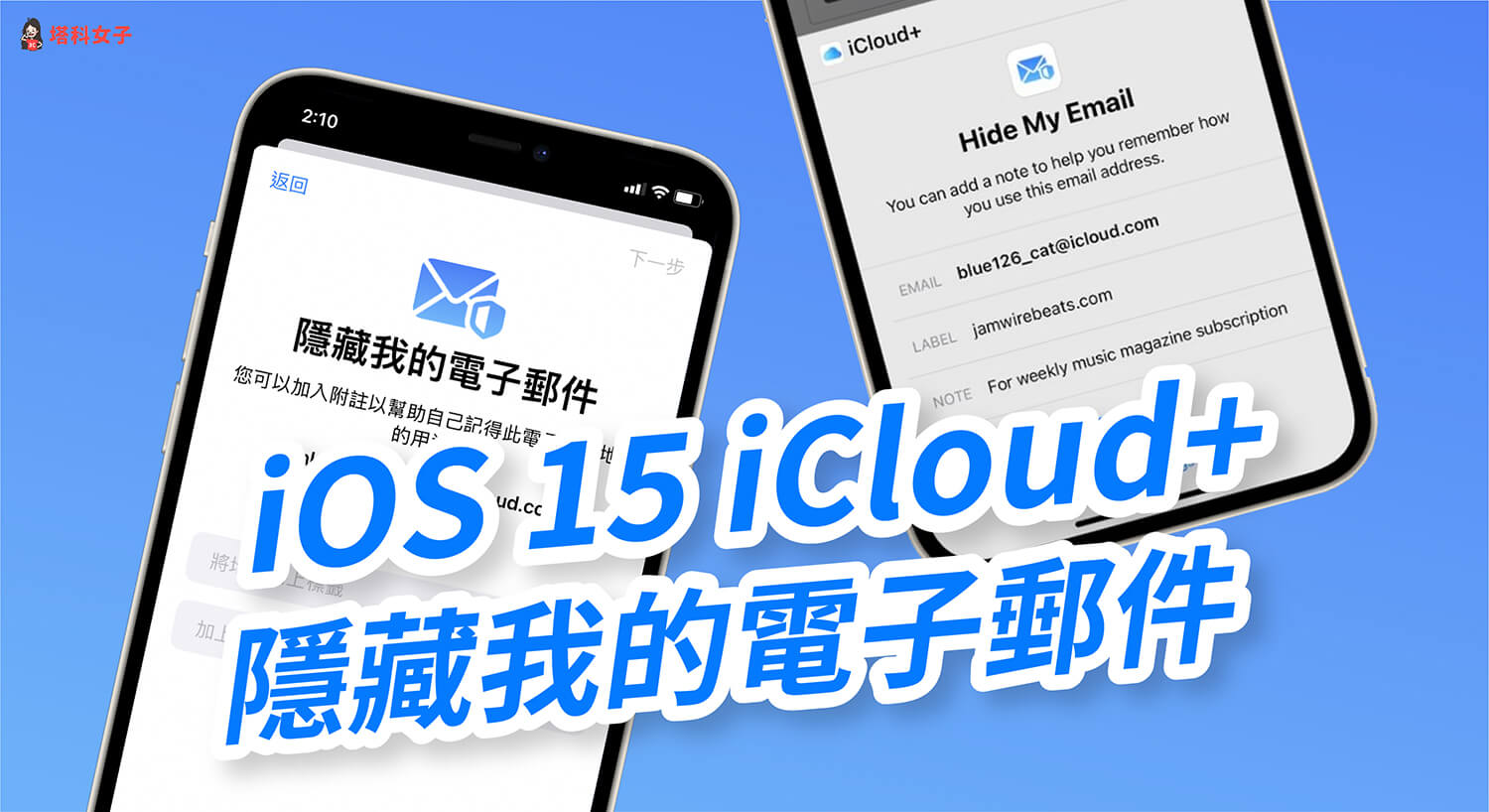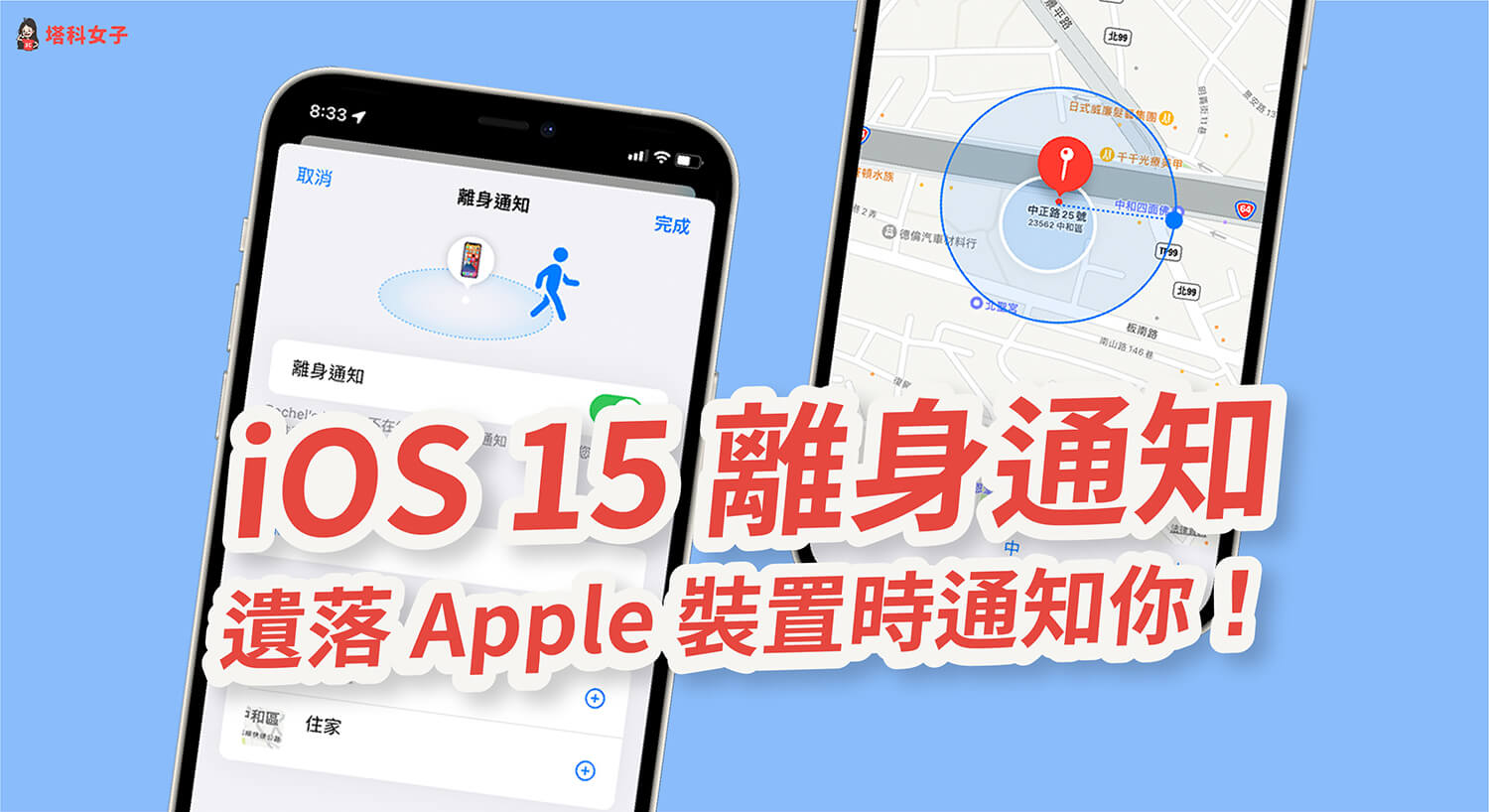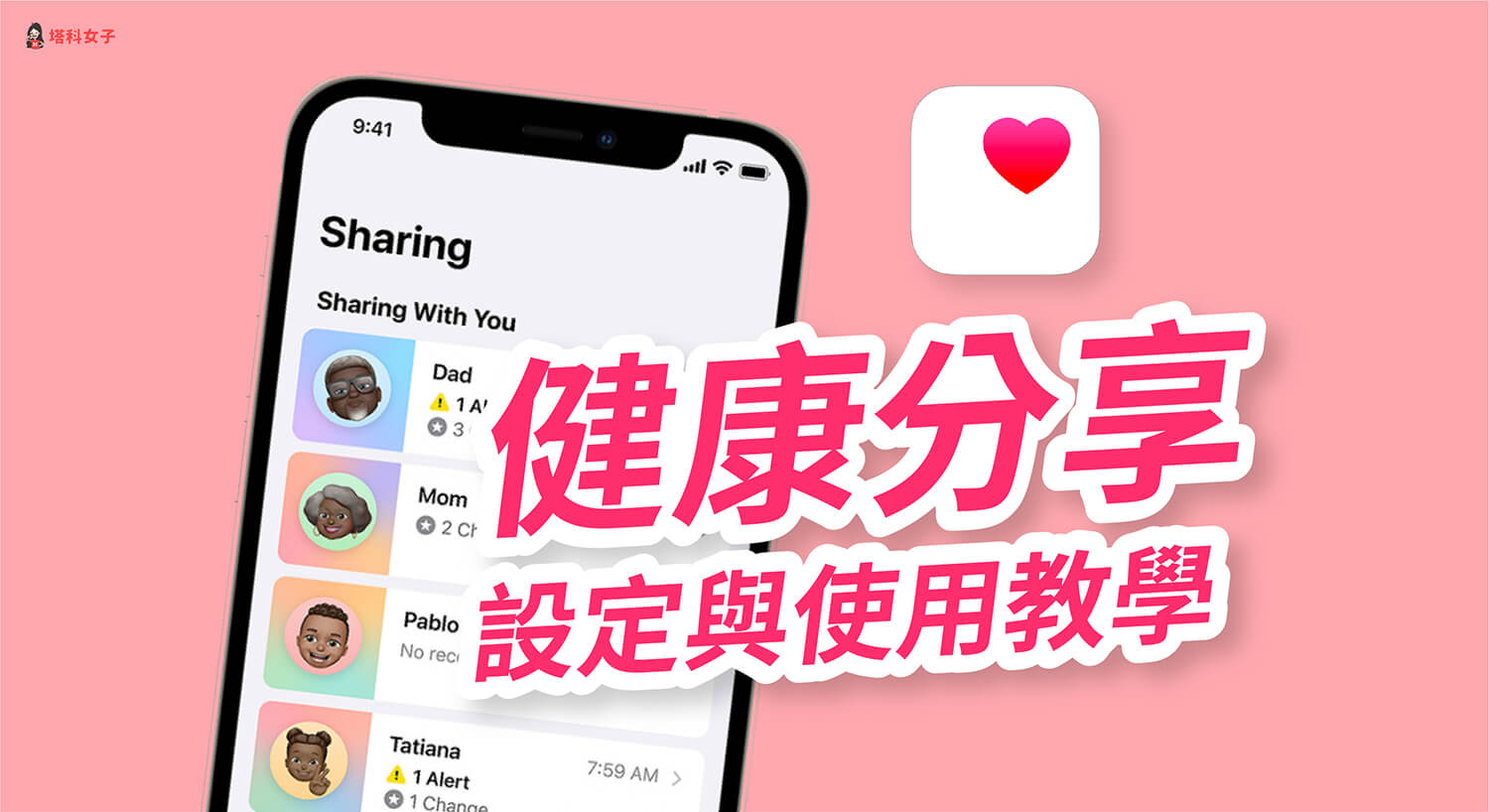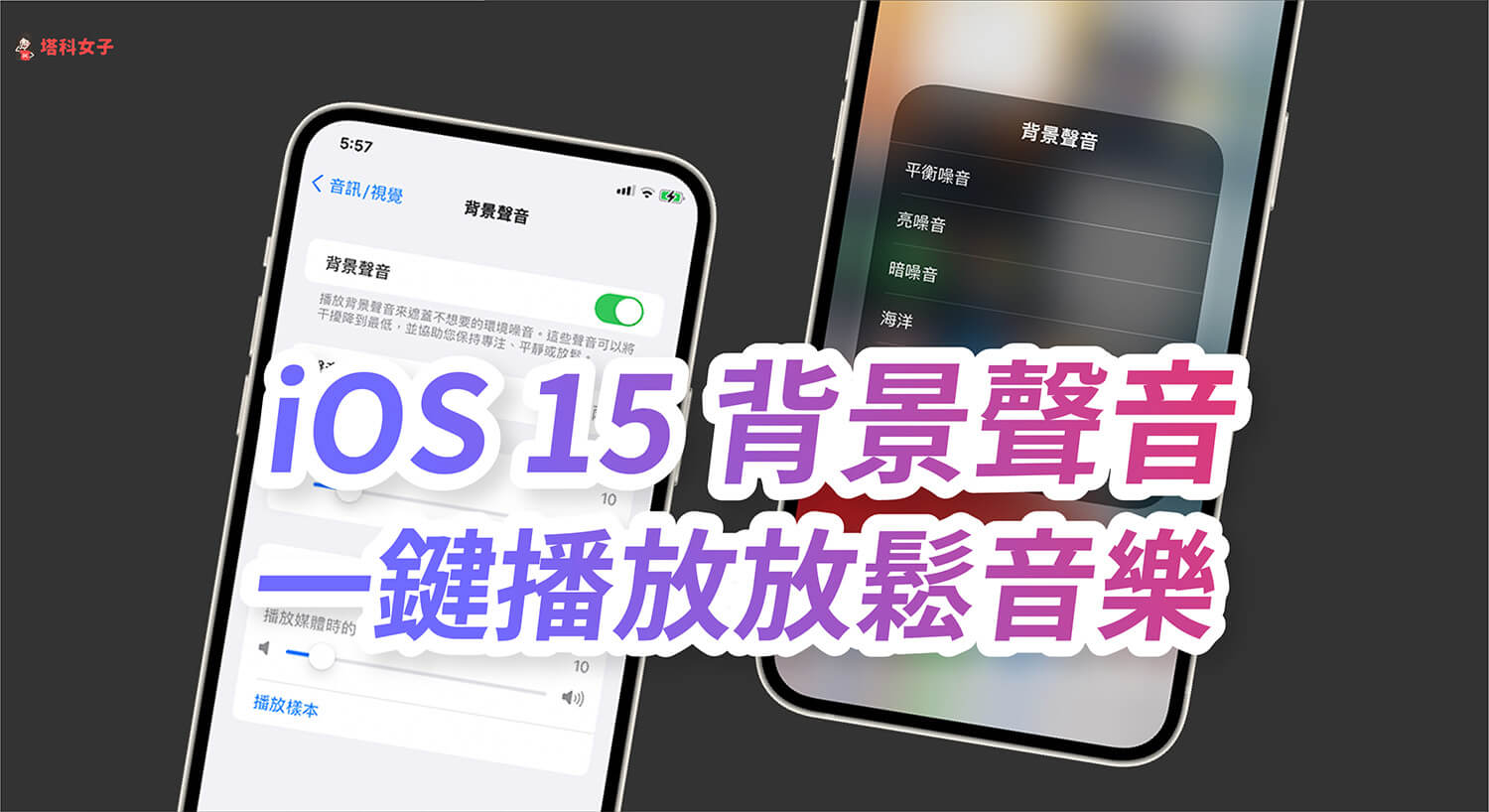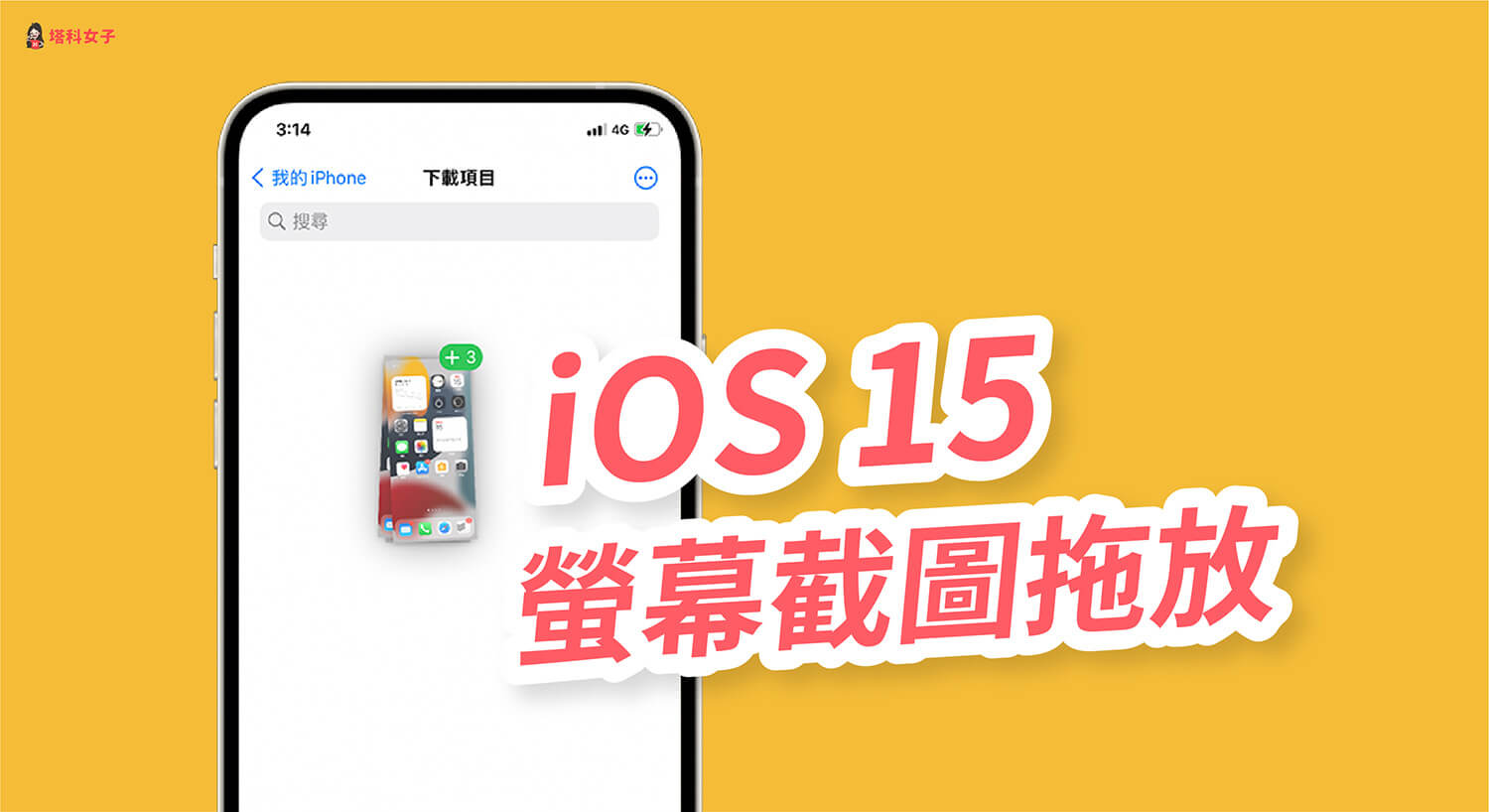Apple 於 9/20 正式釋出軟體更新版本 iOS 15,iOS 15 新增了 FaceTime 通話新功能,也為減少干擾而新增了「通知摘要」、「專注模式」及「背景聲音」等功能,針對「地圖」及「天氣」也重新設計介面。
此外,Safari 則引進了全新的標籤頁列設計,原本位於頂端的網址列變成置於底部的標籤頁列;「原況文字」功能則支援辨識畫面上的文字,一鍵將圖片轉文字。接下來本文會詳細為大家介紹 iOS 15 重點新功能。

如何更新到 iOS 15?
將 iPhone 連上 Wi-Fi,開啟「設定」>「一般」>「軟體更新」後點選「下載並安裝」即可更新到 iOS 15。而支援 iOS15 的 iPhone 機型有:
- iPhone 13 系列
- iPhone 12 系列
- iPhone 11 系列
- iPhone XS 、XR 系列
- iPhone X
- iPhone 8 系列
- iPhone 7 系列
- iPhone 6s 系列
- iPhone SE 系列
重新設計「通知」及「通知摘要」
iOS 15 重新設計了通知中心的「通知」外觀,在不僅縮小了通知橫幅、加強通知背景色,也強化了立體感,讓用戶更易於辨識,亦使聯絡人圖片及 App 圖示變大。
「通知摘要」功能則替你搜集 iOS App 推播的非時效性通知,並在你設定的排程時間傳送通知概覽給你,這樣你就不用時時刻刻被通知打擾。詳細請參考教學文:
專注模式
Apple 為了讓使用者更加專注,減少分心,在 iOS 15 中新增了全新的「專注模式」,當你需要全神貫注於工作、開車、讀書或運動時,只要開啟專屬的專注模式後即可過濾通知和 App,不僅能篩選通知與來電,也可以自訂要顯示的 iPhone 桌面和小工具。
詳細可參考這篇設定教學:
原況文字
iOS 15 中最實用的新功能之一就是「原況文字」(Live Text),其實它就是常見的「OCR 文字辨識」,可自動辨識相機前或照片中的文字,一鍵將圖片轉文字,而在成功辨識後你可以選擇複製、選取、插入或翻譯。
如果辨識到的文字是電話號碼,可一鍵撥打;若是 Email 電子郵件地址,可直接轉向郵件 App 撰寫電子郵件;若是網址或連結,則可以可以直接打開網頁。
Spotlight 搜尋
iOS 15 針對「Spotlight 搜尋」做了不少改進,為搜尋結果提供更豐富、更詳細的結果資訊。也新增了幾項新功能,包含:照片搜尋、網頁圖片搜尋,甚至也能直接在搜尋某個 App 後直接刪除或安裝。
詳細 iOS15 Spotlight 搜尋使用技巧可參考這篇文章:
天氣
在天氣 App 裡,iOS 15 優化並新增了更多的動態天氣背景,在動態背景上會顯示有關太陽位置、降雨、雲、暴風雨和其他天氣現象的更多訊息,除了會在白天、夜晚、日出呈現不同背景外,也會根據天氣變化。
此外,iOS 15 天氣新增了「全螢幕天氣圖」及「降雨通知」這兩項新功能,前者能讓我們以動態地圖的形式查看全球的氣溫、降雨及空氣品質數據;後者則是當你目前所在地即將下雨/停雨時傳送天氣通知來提醒你。
詳細設定請參考:
地圖
iOS 15 地圖新增了「探索城市」的新功能,我們能以 3D 效果探索城市的地標,並以詳細且豐富的細節呈現道路、樹木與建築物。此外,也新增了「駕駛模式」及「大眾運輸模式」,前者為駕駛提供豐富的道路細節;後者則為你顯示目前位置附近的大眾交通工具與時刻表。
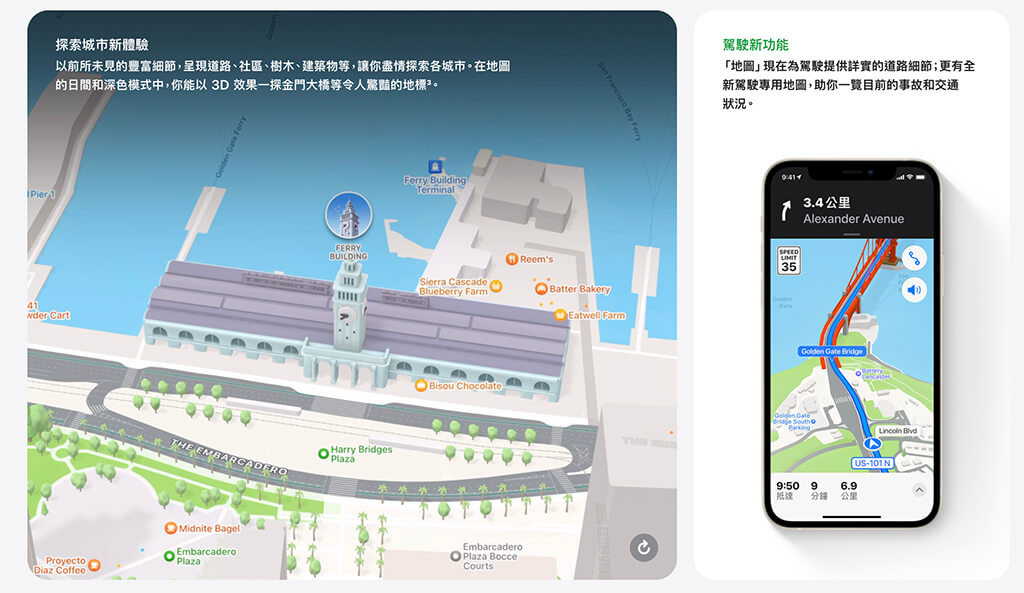
Safari
iOS 15 Safari 的改動浮動相當大,將網址列從螢幕頂部改到下方,方便用戶在單手打字詞能更方便地輸入文字。Safari 也新增了「標籤頁列」及「標籤頁群組」設計,讓你將同類型的網頁都搜集到群組裡並隨時取用。
其他新功能也包含「語音搜尋網頁」及「延伸套件」功能,甚至我們也可以「自訂 Safari 背景桌布」。
- iOS 15 Safari 新功能教學,iPhone 用戶必學 10 招技巧
- iOS 15 Safari「延伸功能」,可更改 Safari 外觀及廣告阻擋
- iOS 15 Safari 很難用?教你 2 招改回舊版 iPhone 置頂網址列/搜尋列
- iOS 15 Safari 如何開啟私密瀏覽?教你 2 招開啟無痕模式
照片
針對「照片」App 的部分,iOS 15 新增了照片詳細資訊(EXIF)功能,我們可以直接在照片內查看屬性資料與拍攝資訊,包含:拍攝的相機、鏡頭、快門速度、解析度、圖片大小、檔名等,不需要額外透過 iOS 捷徑或第三方 App。
除了照片詳細資訊之外,Apple 也為照片中的「回憶」新增「加入 Apple Music 音樂」的組曲功能。
訊息(iMessage)
iOS 15 為「訊息」帶來「與您分享」的新功能,只要朋友透過「訊息」向你分享了連結或照片,都會出現在 App 裡的「與您分享」區塊,讓你可以快速存取。
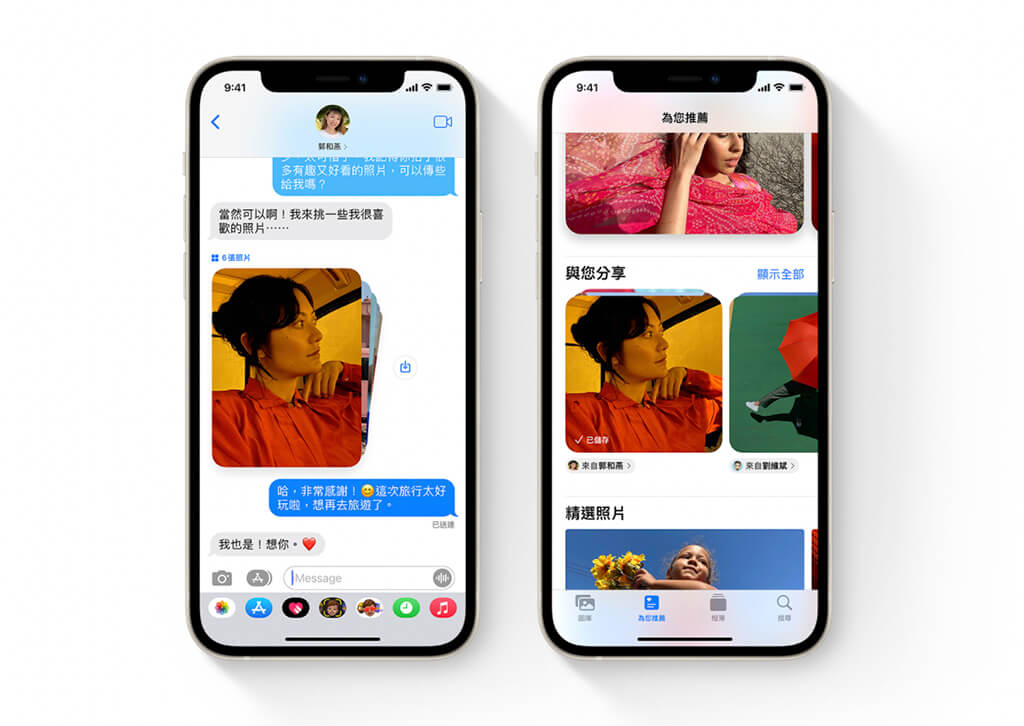
FaceTime
iOS 15 也為 FaceTime 帶來許多新功能與改進,其中「同播共享」功能讓我們能和朋友一起觀看影片、聽音樂,也能共享 iPhone/iPad/Mac 螢幕桌面。詳細使用可參考這篇教學:
在音訊方面,FaceTime 也支援了「空間音訊」,聲音位置就像是來自螢幕上的位置,讓你「聲」歷其境。而麥克風模式中的「語音隔離」則能讓背景噪音降至最低,使人聲更清晰。
此外,為了讓其他非 Apple 用戶也能加入 FaceTime 視訊,iOS 15 新增了「FaceTime 連結」功能,我們能邀請所有人加入 FaceTime 視訊通話,無論他們使用 Android 裝置或 Windows 電腦都可以。
iCloud+ 隱私保護
Apple 一直以來都在為用戶隱私做更多努力,這次不僅提供了 iCloud+ 全新訂閱方案,所有訂閱用戶皆可額外享有「iCloud 私密轉送」、「隱藏我的電子郵件」和「自訂 iCloud 電子郵件網域」這三項新功能。
iCloud 私密轉送功能會替我們隱藏 iPhone IP 位址並加密保護流量與數據,設定教學請參考這篇:
iPhone 的「隱藏我的電子郵件」功能能為我們建立獨一無二的隨機電子郵件地址,並將信件轉寄到個人信箱,可避免私人的電子郵件地址外洩,設定方法請參考:
郵件
在 iOS 15 郵件中,Apple 更加注重使用者隱私,為郵件加入了「郵件隱私權保護」新功能,可防止寄件人透過電子郵件來追蹤你的郵件活動和使用情況。詳細設定教學請參考這篇文章:
Memoji
更新到 iOS 15 之後,我們可以為自己的 Memoji 虛擬人物穿上衣服及配件,甚至也能為左右眼更改不同的瞳孔顏色,也新增了增加了三款新眼鏡與九張新 Memoji 貼圖。
尋找
在「尋找」App 裡,Apple 加入了非常實用的「離身通知」,當你的 Apple 裝置(iPhone/iPad/Apple Watch …)或 AirTag 遺漏了,它會傳送通知到你其他的 Apple 裝置來提醒你。設定教學請參考:
健康
一直以來 Apple 對「健康」App 都相當重視,也不停新增實用的功能,iOS15 中,「健康」App 加入了「分享」功能,我們可以將健康資料的概況分享給重要的人,讓他們能及時掌握,甚至當某個健康資料出現重大變化時也能收到即時收到通知提醒。
其他 iOS 15 小功能
除了以上介紹的 iOS 15 重點功能之外,iOS 15 當然也新增了一些比較小但也很實用的功能,以下為大家介紹我個人覺得很方便也必知的新功能。
背景聲音
Apple 為了讓用戶保持專注,減少分心,除了新增專注模式及通知摘要這兩項新功能之外,也為 iPhone 加入了內建的白噪音背景音樂,目前提供了海洋、下雨、河流、平衡噪音、亮噪音及暗噪音等放鬆音樂可供選擇。
PDF 編輯
更新到 iOS 15 之後,我們可以直接在 iPhone 及 iPad 使用內建功能編輯 PDF,功能包含:旋轉、插入空白頁、插入檔案、掃描、刪除 PDF 頁面等。
螢幕截圖支援「拖放」
在 iOS 15 中,iPhone 新增了「跨應用程式拖放」(Drag-and-Drop)功能,我們可以將檔案、圖片、文件、螢幕截圖或甚至是選取的文字從一個 App 拖移到另一個 App,不需要使用複製或分享。
桌面支援「刪除頁面」及「重新排列」
我們知道 iOS 14 加入了 iPhone 桌面頁面與桌面小工具功能,現在在 iOS 15 上,我們可以針對任何一個桌面進行「刪除頁面」或「重新排序」,這使得在排版上更加彈性。
不支援 iPhone X 及較舊機型的 iOS 15 功能
某些 iOS 15 新功能需要配備 A12 仿生芯片或較新的 iPhone 機型才能使用,因此如果你的 iPhone 是 iPhone X 及更舊的機種,會無法使用其中 15 項新功能喔!詳細列表可參考這篇文章: